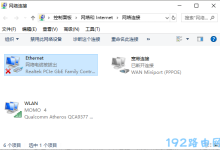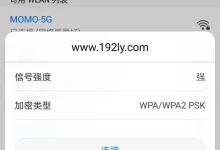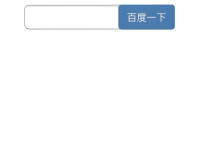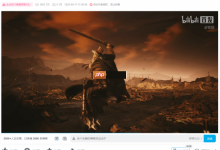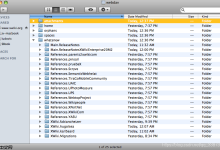首先使用PowerShell强制卸载Edge,进入安装目录执行setup.exe -uninstall命令;其次可通过系统设置标准卸载;最后用HiBit等工具深度清理残留文件与注册表项。

如果您尝试从系统中移除 Microsoft Edge 浏览器,但发现其作为预装组件无法通过常规方式完全清除,则可能是由于系统保护机制限制了操作。以下是解决此问题的步骤:
本文运行环境:Dell XPS 13,Windows 11。
一、使用 PowerShell 强制卸载
该方法直接调用 Edge 安装程序的卸载模块,以系统级别权限执行强制删除,适用于大多数 Win11 版本,能有效绕过系统默认限制。
1、按下 Win + X 组合键,选择“终端(管理员)”或“Windows PowerShell(管理员)”。
2、输入以下命令查找最新 Edge 版本安装路径:
Get-ChildItem “C:\Program Files (x86)\Microsoft\Edge\Application” | Sort-Object LastWriteTime -Descending | Select-Object -First 1
3、根据返回结果,进入对应版本的 Installer 目录,例如:
cd “C:\Program Files (x86)\Microsoft\Edge\Application\130.0.2849.68\Installer”
4、执行强制卸载命令:
.\setup.exe -uninstall -system-level -verbose-logging -force-uninstall
5、等待命令执行完成,提示成功后关闭窗口。
二、通过设置应用卸载
此方法适用于希望保留用户数据并以标准流程卸载的场景,操作简单但可能无法彻底清除所有组件。
1、打开“设置”,进入“应用” > “已安装的应用”。
2、在应用列表中搜索“Microsoft Edge”。
3、点击 Edge 应用右侧的“三个点”按钮,选择“卸载”。
4、确认卸载操作,系统将自动处理后续流程。
5、完成后重启计算机以确保更改生效。
三、利用第三方工具深度清理
第三方卸载工具可扫描并清除注册表项、缓存文件及残留配置,实现比系统自带功能更彻底的卸载效果。
1、下载并安装 HiBit Uninstaller 或 Revo Uninstaller 免费版。
2、启动工具,等待其扫描系统已安装程序。
3、在程序列表中找到“Microsoft Edge”,右键选择“强制删除”或“高级卸载”。
4、勾选“删除所有相关文件和注册表项”选项。
5、确认操作,工具将自动执行卸载与残留清理。

 路由网
路由网